如何在 Windows 10 上将 MBR 转换为 GTP 驱动器
如何在 Windows 10 上将 MBR 转换为 GTP 驱动器
如果您计划在支持 UEFI 的旧硬件上将 Windows 10 升级到 Windows 11,则必须首先将驱动器从旧式 MBR 分区样式转换为 GPT,以便正确切换系统固件类型。否则,电脑将不再正确启动。
在 Windows 10 上,您可以使用 MBR2GPT 命令行工具将分区类型从 MBR 更改为 GTP,而无需重新安装 Windows。
? 检查 MBR 或 GPT 分区样式
要检查当前的驱动器分区样式,请使用以下步骤:
1. 打开开始。
2、搜索磁盘管理,点击顶部结果打开体验。
3. 右键单击驱动器(安装 Windows 10 的位置)并选择“属性”选项。
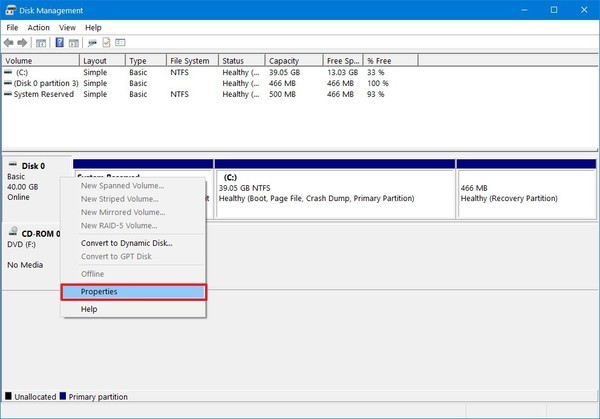
4. 单击卷选项卡。
5、在“Partitionstyle”字段下,如果字段为GUIDPartitionTable(GPT),则不需要转换驱动,但如果看到MasterBootRecord(MBR)标签,可以使用转换工具进行切换。
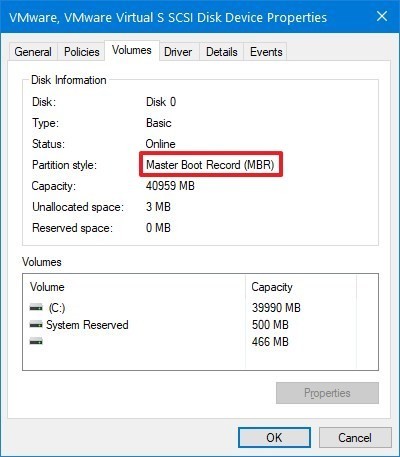
6. 单击取消按钮。
完成这些步骤后,如果需要转换驱动器,请使用下面概述的说明。
? 将 MBR 转换为 GPT 分区样式
要在 Windows 10 上将 MBR 转换为 GPT 分区样式,请使用以下步骤:
1. 打开设置。
2. 单击更新和安全。
3. 单击恢复。
4. 在高级启动部分下,单击立即重新启动按钮。
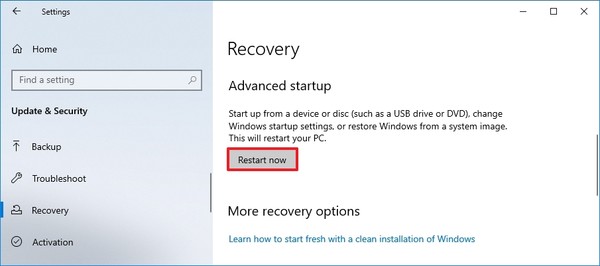
5. 单击疑难解答选项。
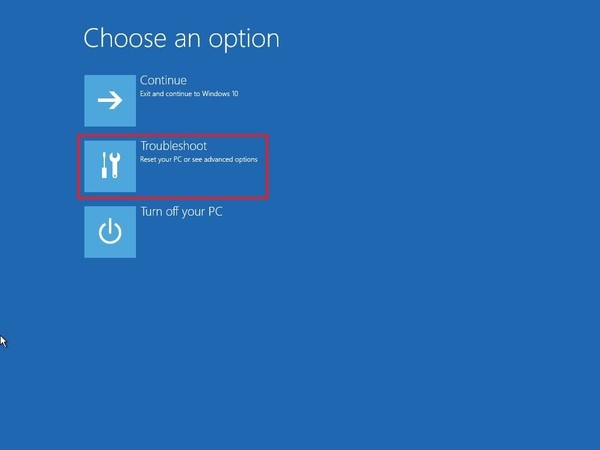
6. 单击高级选项。
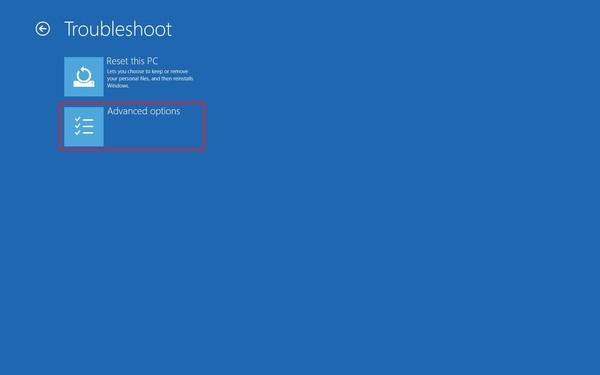
7. 单击命令提示符选项。
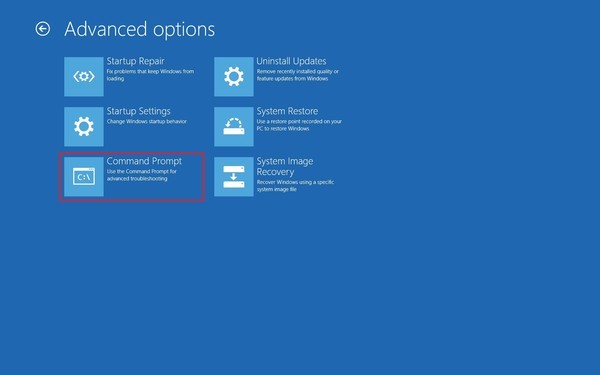
8. 选择您的管理员帐户并登录(如果适用)。
9. 键入以下命令以验证驱动器是否满足要求并按 Enter:
mbr2gpt/验证
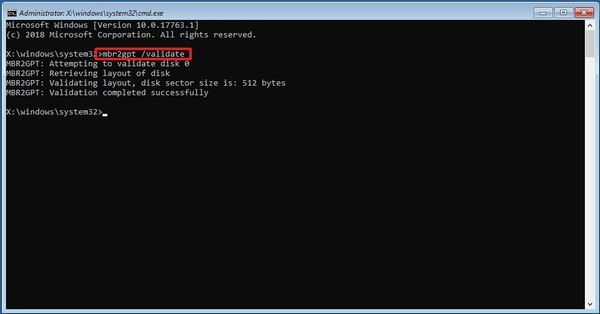
快速提示:mbr2gpt.exe 位于“Windows”文件夹内的“System32”文件夹中。如果您想查看所有可用选项,请使用 mbr2gpt /? 命令。
10. 键入以下命令将驱动器从 MBR 转换为 GPT,然后按 Enter:
mbr2gpt/转换
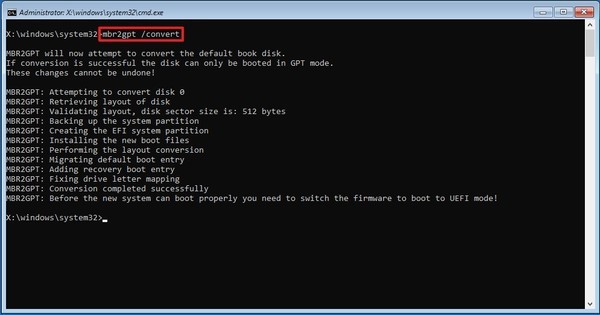
11. 单击关闭按钮。
12. 单击关闭您的 PC 选项。
完成这些步骤后,命令行工具会将分区类型更改为 GPT 以满足安装 Windows 11 的系统要求。
如果转换成功,返回码应为“0”,但如果过程失败,您可能会看到 11 个错误代码之一。

